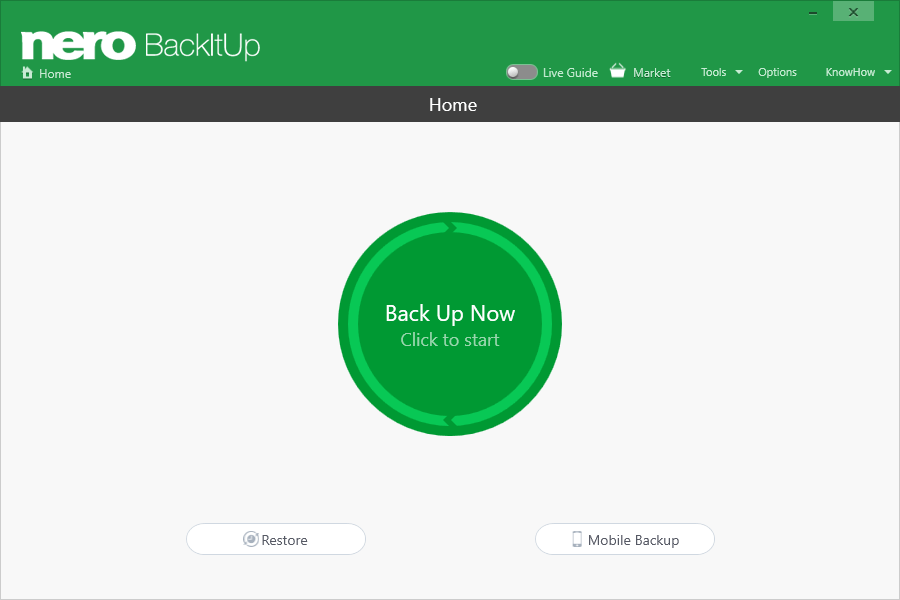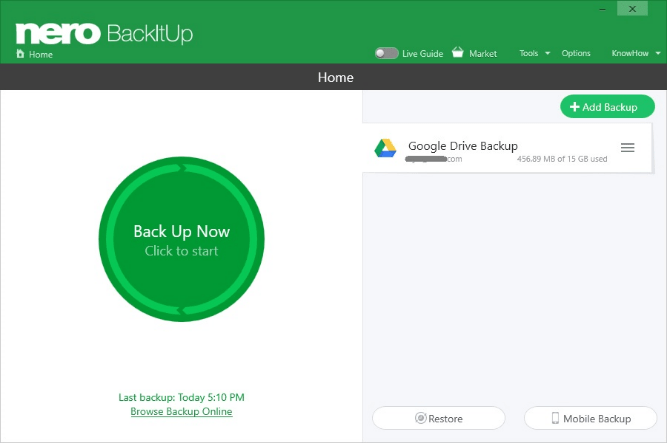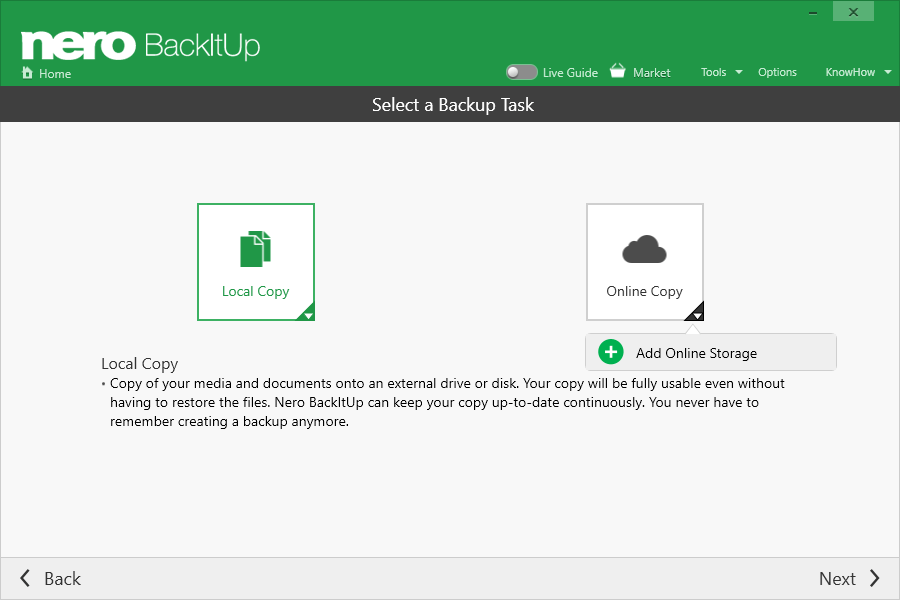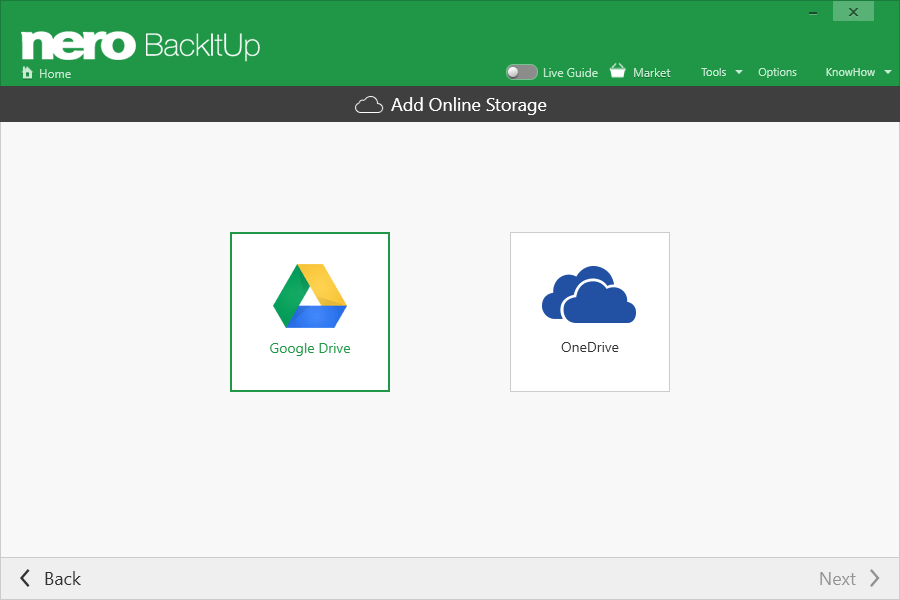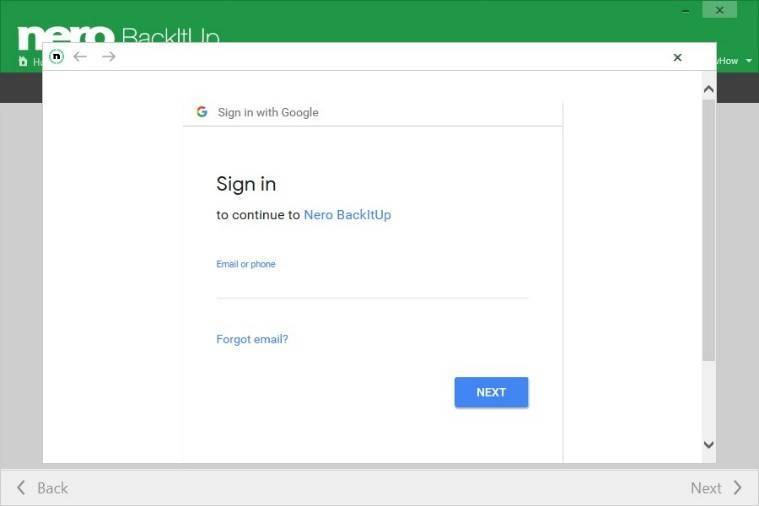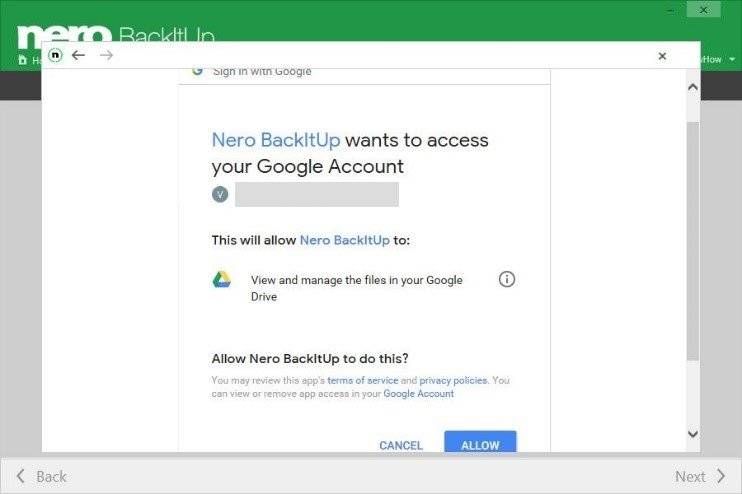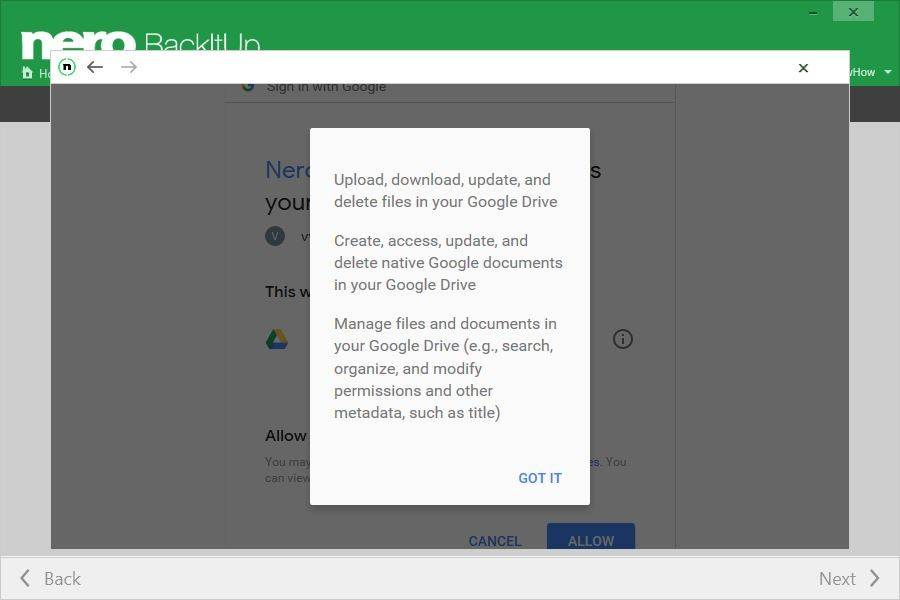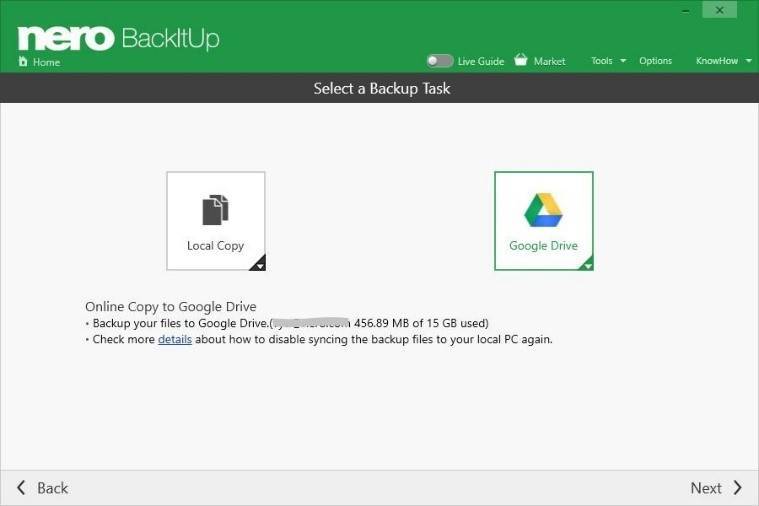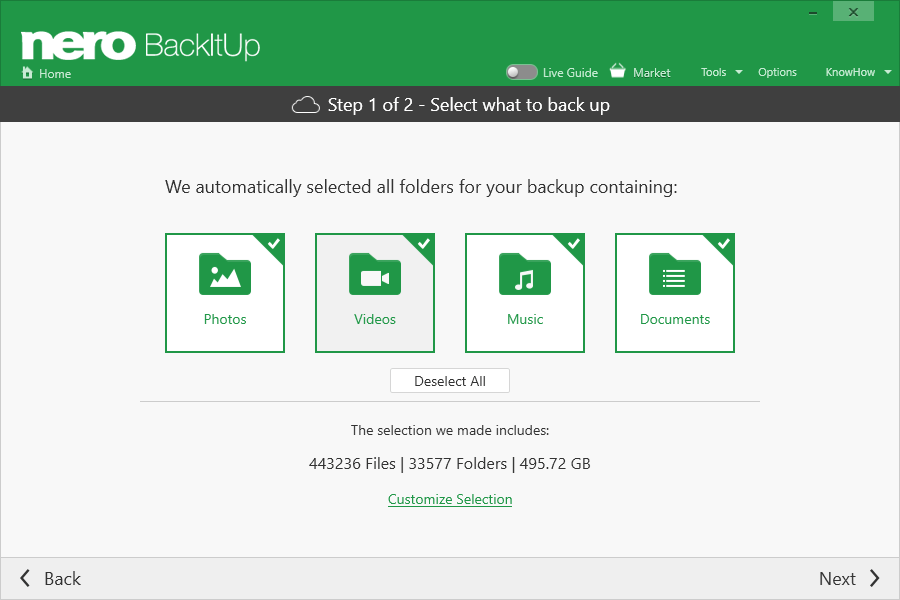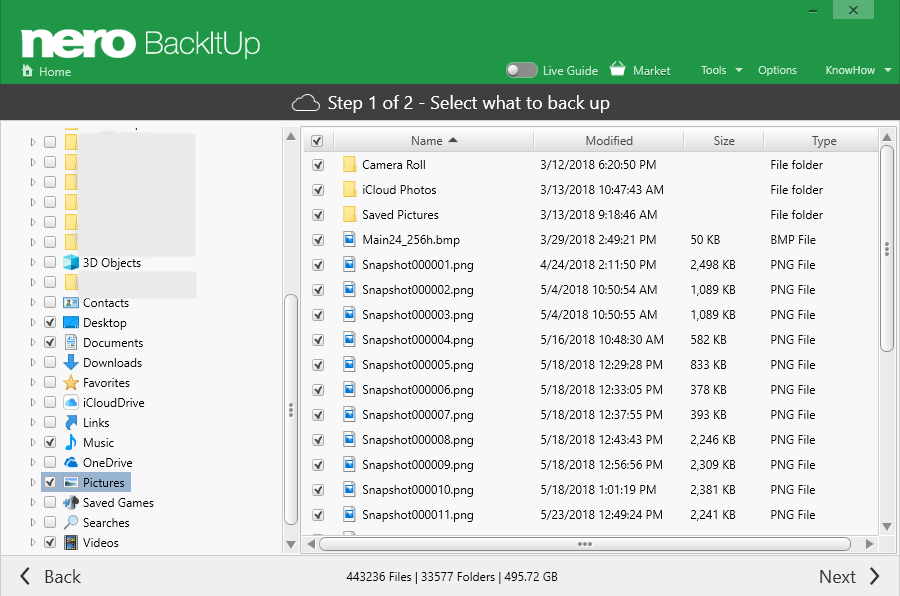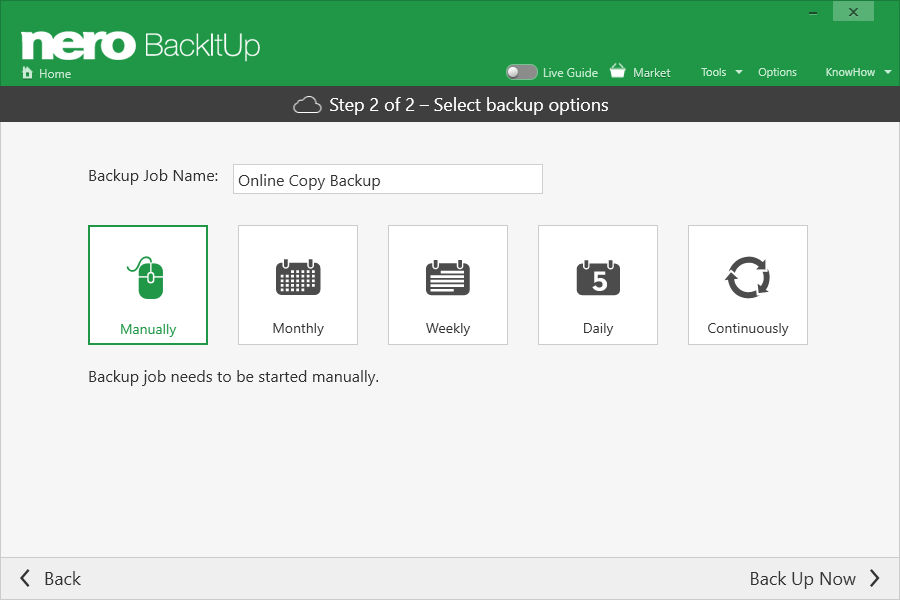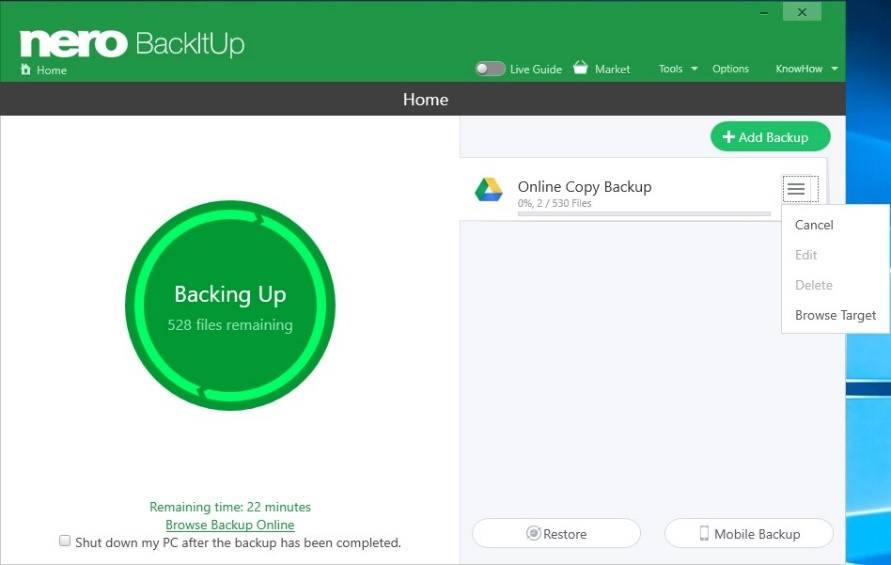하드 디스크 오류 또는 폭풍이나 화재와 같은 위험한 이벤트로 인해 중요한 파일이 손실되거나 로컬 PC에서 사용할 수 없게 될까 걱정되십니까? 다른 위치에 있는 여러 폴더 또는 파일의 백업을 예약하시겠습니까? 아니면 온라인 저장소에서 로컬 PC로 파일을 복원하시겠습니까?
버전 2019 Nero Back ItUp은 Google Drive 온라인 스토리지를 통해 백업 및 복원을 지원합니다. 새로운 온라인 복사 기능을 사용하면 로컬 파일을 Google Drive에 쉽게 백업하거나 Google Drive에서 복원할 수 있습니다.
이 FAQ는 Google Drive 온라인 백업 기능을 다룹니다. 복원 기능은 Nero KnowHow…를 확인하십시오.
구글 드라이브에 백업은 기존 백업 작업 프로세스와 유사하게 작동합니다.
-
- 백업 작업의 백업 작업 유형 선택
Nero Back It Up 메인 화면을 엽니다. 백업 작업을 생성하지 않은 경우 녹색 버튼 “지금 백업”을 클릭합니다. 백업 작업이 이미 있는 경우 오른쪽 상단의 “백업 추가” 버튼을 누르고 새 백업 작업 생성을 시작하십시오.
팝업 메뉴에서 “온라인 복사”를 선택합니다. 현재 로그인되어 있는 온라인 스토리지 계정이 표시됩니다. 또한 “온라인 스토리지 추가”를 통해 새 계정에 로그인할 수도 있습니다.
당분간 Nero BackItUp은 가장 중요한 두 가지 온라인 스토리지 서비스를 지원합니다: Microsoft OneDrive 및 Google Drive.
Google Drive 버튼을 클릭하여 Google Drive를 백업 대상으로 선택합니다.
-
- 로그인하여 관련 권한 요청을 수락합니다.
팝업 대화상자에서 Google Drive 계정 로그인 정보와 비밀번호를 입력하세요.
로그인에 성공하면 “허용” 단추를 클릭하여 승인해야 하는 권한 요청이 표시됩니다.
작업이 완료되면 Nero Back ItUp이 “백업 작업” 화면으로 다시 전환됩니다. 귀하의 계정 정보와 스토리지 정보가 화면에 표시됩니다.
-
- 백업 작업의 백업 원본 선택
“다음”을 누르면 백업 작업의 백업 원본을 선택할 수 있습니다.Nero BackItUp은 두 가지 유형의 백업 소스 선택 기능을 제공합니다. 자동 선택 및 사용자 정의 선택.Automatic Selection(자동 선택) 모드에서는 Nero Back ItUp이 PC를 빠르게 스캔하고 4개의 선택 상자를 통해 선택할 수 있는 미디어 유형에 따라 폴더를 자동으로 선택합니다. 검색이 완료되면 Nero BackItUp이 총 파일 및 폴더 수를 계산하는 동시에 총 파일 크기를 계산합니다. 이 유형의 선택 모드는 초보자나 전체 백업을 수행하려는 사용자에게 더 높은 효율성으로 사용하기 쉽습니다.
백업 원본을 사용자 정의하려면 아래의 “선택 사용자 정의” 링크를 클릭하십시오. 여기서 백업 원본을 수동으로 선택할 수 있습니다.
- 백업 작업의 백업 시간 변경 옵션
백업 원본을 선택한 후 “다음”을 누르고 백업 작업의 타이밍 옵션을 변경하십시오.
백업 작업의 전용 이름을 입력하고 다섯 가지 유형의 예약된 백업 중에서 선택할 수 있습니다.
Tip!
항상 최신 파일을 Google 드라이브에 백업하려면 “Continuously”를 선택하는 것이 좋습니다.
- 모든 설정이 완료되면 “지금 백업” 버튼을 클릭합니다. Nero Back ItUp이 홈 화면으로 다시 전환되고 새로 생성된 작업이 즉시 시작됩니다.
Tip!
Nero BackItUp은 한 번에 한 개의 Google 드라이브 계정으로 백업하거나 한 개의 Google 드라이브 계정으로 복원할 수만 있지만 실제로 한 개의 Google 드라이브 계정에 대해 여러 개의 백업 작업을 생성할 수 있습니다. 따라서 한 Google Drive 계정에 대해 여러 작업을 생성한 경우 해당 작업이 순차적으로 처리됩니다.
다른 Google Drive 계정으로 백업하거나 다른 Google Drive 계정에서 복원하려면 Google Drive 버튼을 다시 클릭하면 됩니다. 팝업 메뉴에서 “로그 아웃”을 클릭하면 현재 로그인 계정의 연결이 끊어집니다. 그런 다음 다른 Google Drive 계정에 로그인하고 위의 절차를 반복합니다.
Nero KnowHow 00128